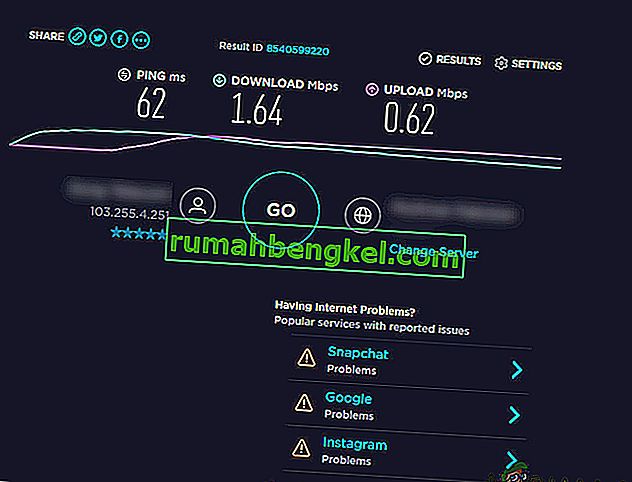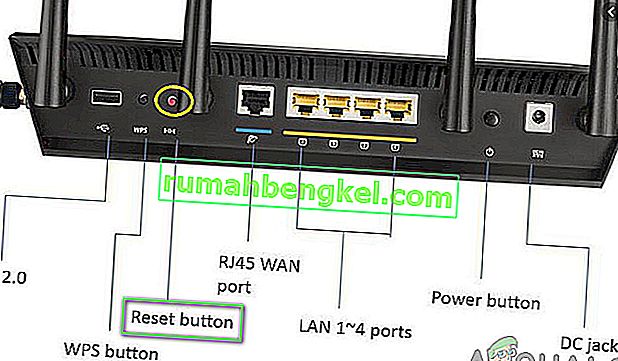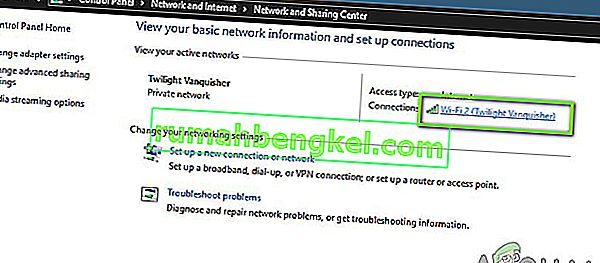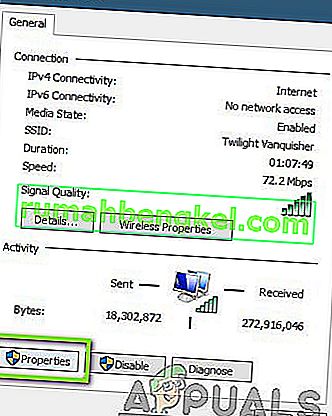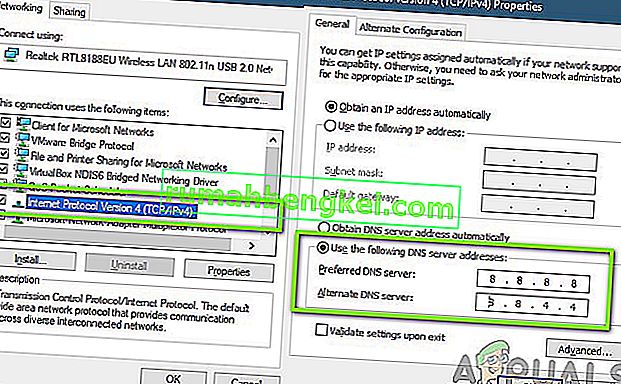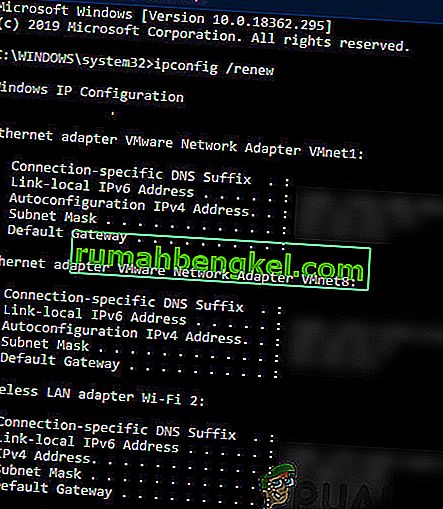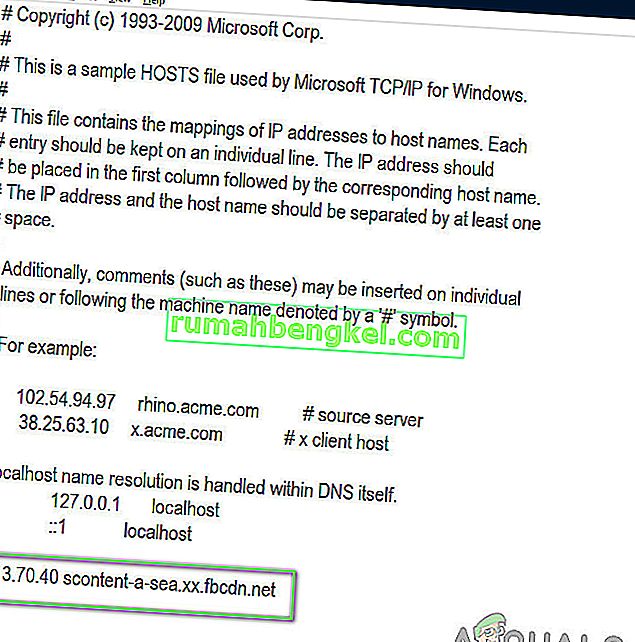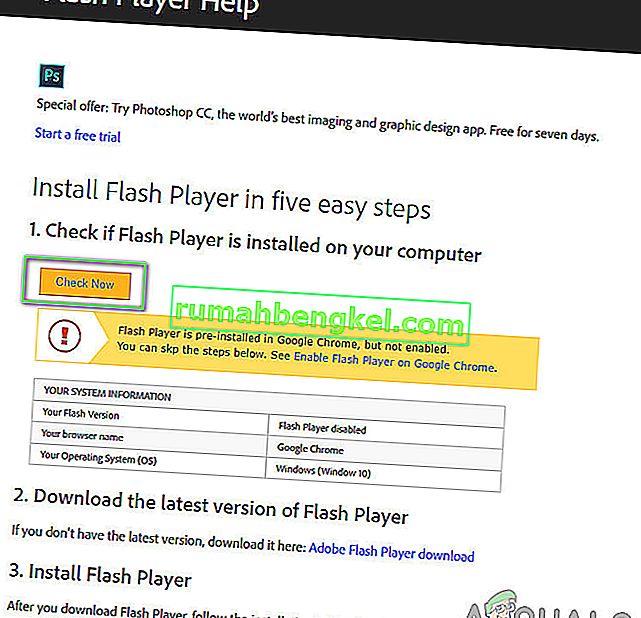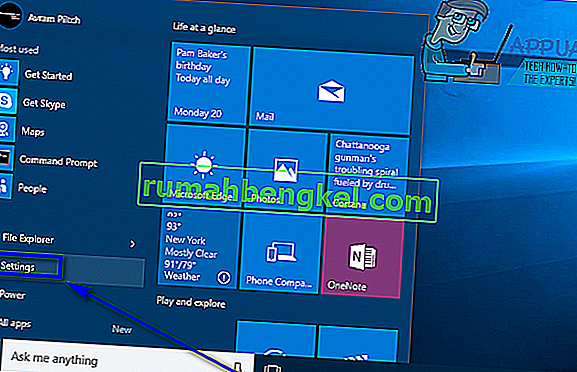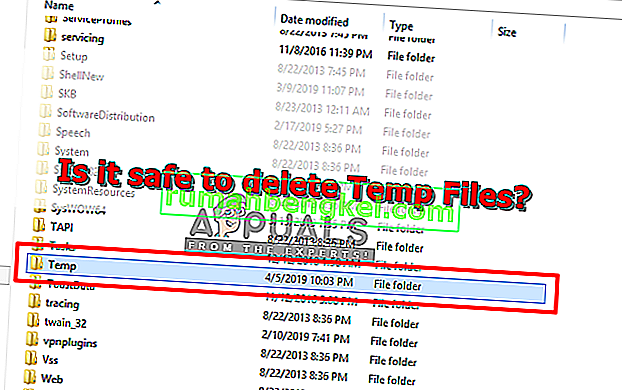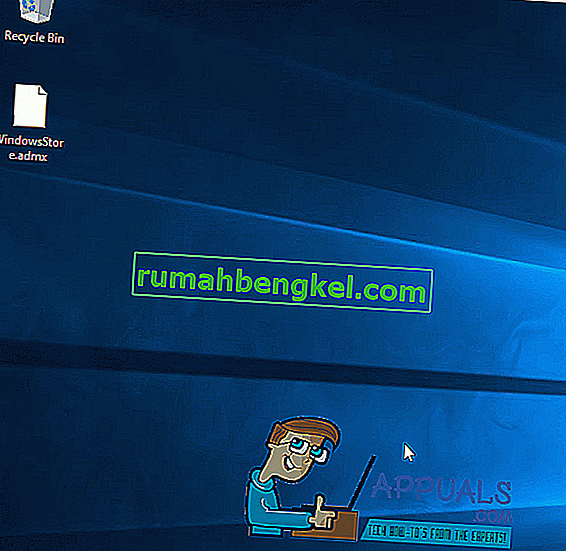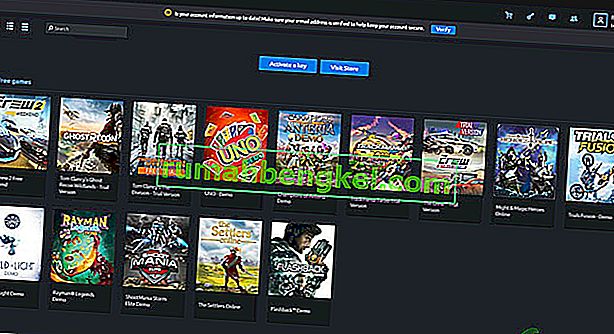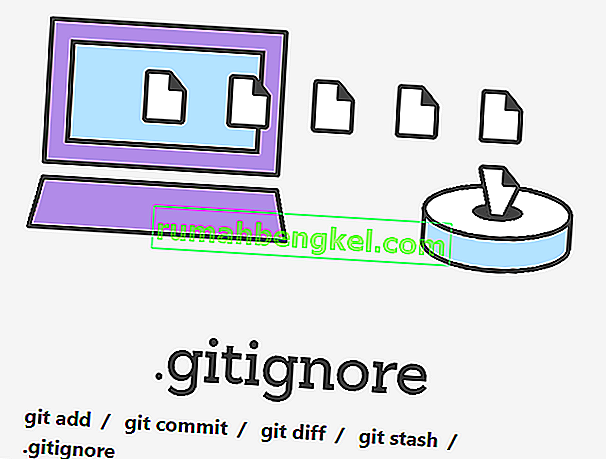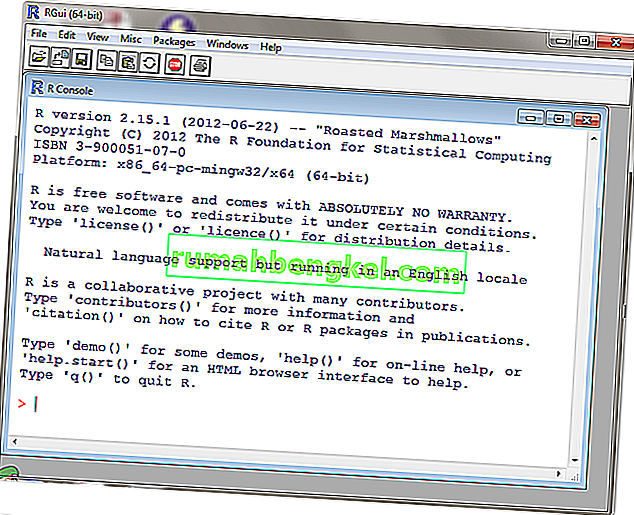Facebook هو أحد منصات التواصل الاجتماعي الأولى التي ظهرت منذ ما يقرب من عقد من الزمن وظلت تتصدر القائمة منذ ذلك الحين لقد استحوذت على العديد من المنصات الأخرى بما في ذلك Instagram و Snapchat وما إلى ذلك.

واجه المستخدمون في جميع أنحاء العالم مشكلات حيث رفض تحميل صور Facebook. يمكن أن يكون إما على أجهزة Android أو على متصفحات الويب أيضًا. رسميًا ، لم يصدر Facebook بيانًا رسميًا بشأن المشكلة ولكننا تتبعناها إلى عدة أسباب. في هذه المقالة ، سنتعرف على جميع أسباب حدوث هذه المشكلة والحلول الممكنة لإصلاح المشكلة.
ما سبب عدم تحميل الصور على Facebook؟
نظرنا في العديد من حالات المستخدمين وبعد إجراء بعض الأبحاث بمفردنا ، توصلنا إلى استنتاج مفاده أن المشكلة حدثت بسبب عدة أسباب مختلفة ولكن معظمها يتعلق بالشبكة على جهاز الكمبيوتر الخاص بك. بعض أسباب عدم تحميل Facebook للصور هي على سبيل المثال لا الحصر:
- DNS غير صالح: تؤدي خوادم DNS دورًا محوريًا في حل أسماء المضيفين للطلبات المختلفة. إذا كان DNS لا يعمل على جهاز الكمبيوتر الخاص بك ، فلن تتمكن من تحميل أي صور أو في بعض الحالات ، قد لا يعمل Facebook أيضًا.
- اتصال الإنترنت السيئ: هذا السبب لا يحتاج إلى الكثير من الشرح. إذا كان لديك اتصال إنترنت سيئ على جهاز الكمبيوتر الخاص بك ، فستبقى الصور في تسلسل تحميل لا نهائي.
- ذاكرة التخزين المؤقت للشبكة: مثل جميع الوحدات النمطية الأخرى في الأجهزة الأخرى ، تؤدي ذاكرة التخزين المؤقت للشبكة دورًا محوريًا في تشغيل جميع التطبيقات المتعلقة بالشبكة. إذا كانت ذاكرة التخزين المؤقت للشبكة تالفة إلى حد ما أو بها بيانات سيئة ، فقد تتعارض مع البيانات الجديدة القادمة من Facebook وسيفشل تحميل الصور.
- ملف المضيفين: ملف المضيفين مسؤول عن التعامل مع المضيفين محليًا على جهاز الكمبيوتر الخاص بك. إذا كان ملف المضيف الخاص بك لا يحتوي على إدخالات مناسبة لـ Facebook ، فسيفشل تحميل الصور إلى أجل غير مسمى.
- Facebook مجاني: في بعض الشبكات ، يوفر Facebook نفسه مجانًا دون استهلاك أي بيانات من خطتك بشرط ألا تقوم بتنزيل الصور. إذا تم تنشيط الوضع الحر ، فلن يتم تحميل الصور.
- الصور المعطلة: تمتلك بعض المتصفحات مثل Firefox القدرة على حظر الصور الواردة إذا تم تمكين خاصية معينة. هنا ، يمكننا التحقق من الخصائص والتأكد من عدم تمكين أي شيء من هذا القبيل.
- مشغل الفلاش: على الرغم من أن Facebook لا يستخدم مشغل الفلاش بشكل روتيني لعملياته ، إلا أنه قد يستخدمه في بعض الحالات. قد يساعد تثبيت وتمكين مشغل الفلاش.
- حاصرات الإعلانات : تعمل أدوات منع الإعلانات بلا كلل على متصفحك للتأكد من حظر جميع الإعلانات. ومع ذلك ، في بعض الحالات ، أثناء العملية ، يحظر التطبيق صور Facebook الخاصة. قد يساعد تعطيل مانع الإعلانات.
- انقطاع الخادم: في حالات نادرة ، تواجه خدمة Facebook نفسها انقطاعًا إما بسبب مشكلات غير متوقعة في الخوادم أو بسبب الصيانة. يمكنك التحقق من حالات الخادم هنا للتأكيد.
قبل أن نبدأ بالحلول ، تأكد من أنك لم تقم بتسجيل الدخول كمسؤول وقمت بحفظ كل عملك حيث سنقوم بإعادة تشغيل جهاز الكمبيوتر الخاص بك كثيرًا. تأكد أيضًا من أن لديك بيانات اعتماد حسابك في متناول اليد.
متطلب سابق: التحقق من اتصال الإنترنت
الخطوة الأولى في حل مشكلة عدم تحميل صور Facebook هي التأكد من أن لديك اتصال إنترنت نشط. إذا كانت هناك بعض المشكلات في شبكتك وتعذر على عميل Facebook الاتصال بخادم الصور الخاص به ، فلن تتمكن من تحميل أي صور أو مقاطع فيديو على الإطلاق. في هذا الحل ، سنقدم لك بعض النصائح المفيدة التي يمكنك تنفيذها للتأكد من أن لديك اتصال إنترنت جيد.
- حاول توصيل جهاز آخر بنفس الشبكة ومعرفة ما إذا تم تحميل صور Facebook. إذا كانت كذلك ، فهذا يعني أن هناك بعض المشاكل في كل جهاز.
- حاول إجراء اختبار سرعة وتحقق من سرعة الإنترنت الحالي لديك. سيعطيك هذا فكرة عما إذا كان عليك التفكير في تغيير شبكتك أم لا.
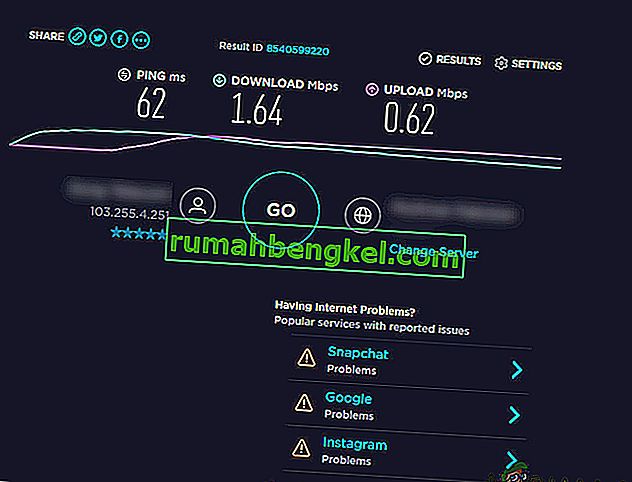
- إذا كنت تستخدم شبكة إنترنت عامة أو تنظيمية ، فمن المستحسن أن تقوم بالتبديل إلى شبكة الإنترنت الخاصة ، وعادةً ما يكون لشبكات الإنترنت المفتوحة والعامة وصول محدود مما يتسبب في عدم عمل مواقع الويب مثل Facebook بشكل صحيح.
إذا لم تنجح هذه النصائح وما زلت غير قادر على تحميل صور Facebook ، فيجب أن تفكر في إعادة تعيين جهاز التوجيه الخاص بك ولكن قم بذلك بعد تنفيذ الحلول الأخرى. فيما يلي طريقة كيفية القيام بذلك ولكن يجب عليك العودة إليها بعد تنفيذ جميع الحلول الأخرى.
قبل أن ننتقل إلى إعادة تعيين جهاز التوجيه الخاص بك ، تأكد من أن لديك جميع التكوينات المحفوظة مسبقًا. يحتوي كل جهاز توجيه عادةً على تكوينات محفوظة بواسطة مزود خدمة الإنترنت للوصول إلى شبكته. هنا ، تحتاج إلى الانتقال إلى عنوان IP المرتبط بجهاز التوجيه الخاص بك. هذا إما موجود في الجزء الخلفي من الجهاز أو في علبة جهاز التوجيه الخاص بك. يمكن أن يكون هذا شيئًا مثل "192.168.1.2". إذا لم تجد العنوان المرتبط ، فقم بجوجل طراز جهاز التوجيه الخاص بك واحصل على IP من هناك.
- ابحث عن زر في الجزء الخلفي من جهاز التوجيه واضغط عليه لمدة 6 ثوانٍ تقريبًا حتى ينطفئ جهاز التوجيه ويومض ضوءه لإظهار أنه قد تمت إعادة تعيينه.
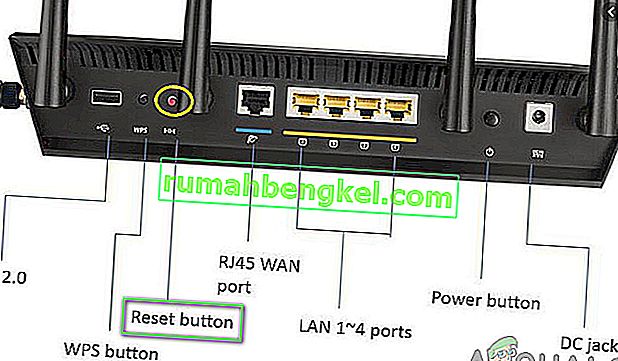
- اتصل الآن بالموجه وأدخل التكوينات مرة أخرى. حاول الآن الاتصال بـ Facebook ومعرفة ما إذا كان قد تم حل المشكلة إلى الأبد.
الحل 1: التحقق من حالة الخادم
من الخطوات المهمة التي يجب تجربتها قبل الانتقال إلى التفاصيل الفنية الأخرى التحقق مما إذا كانت خوادم Facebook قيد التشغيل أم لا. تعطل الخوادم ليس بالأمر الجديد مع منصات الوسائط الاجتماعية العملاقة. في الواقع ، لقد صادفنا العديد من الحالات التي حدثت بشكل دوري.

حالة أخرى واجهناها كانت حيث أظهرت حالة الخادم أن الخوادم كانت تعمل ولكن في الواقع ، لم تكن كذلك. يمكنك دائمًا التحقق من حالة الخادم الرسمي ولكن تأكد من التحقق أيضًا من المنتديات المختلفة الأخرى والبحث عن المستخدمين الذين لديهم موقف مشابه. إذا وجدت أيًا منها ، فربما يعني ذلك أن هناك انقطاعًا في الواجهة الخلفية ومن المرجح أن يتم حل المشكلة في غضون ساعات قليلة.
الحل 2: التحقق من إصدار Facebook
يحتوي Facebook على ميزة Facebook المجانية للعديد من مزودي الشبكات. في هذا الوضع ، سيتمكن المستخدمون من رؤية جميع المنشورات الأخيرة للأشخاص الذين يتابعونهم ، لكن لن يتمكنوا من رؤية أي صور معروضة.

هذه ميزة معروفة حسنت تجربة المستخدم كثيرًا ولكن ، كما يقول العنوان ، لا توجد صور متاحة في الوضع المجاني. ومن ثم إذا كنت تستخدم هذا الوضع ، فانقر فوق See Photos . ستكون جميع الصور مرئية الآن.
الحل 3: التحقق من الصور المعطلة
هناك شيء آخر يجب التحقق منه قبل المتابعة وهو التأكد من عدم تعطيل الصور على متصفح الويب الخاص بك. إذا كانت كذلك ، فلن تتمكن فقط من رؤية الصور على Facebook ، ولن تتمكن من رؤية أي صور.
إذا واجهت هذا السلوك ، فيجب عليك التحقق من وثائق جهاز الكمبيوتر الخاص بك ومعرفة الخيارات التي يمكنك تعديلها لتعطيل الخيار. على سبيل المثال ، في Google Chrome ، يمكنك البحث عن الصور وعندما يظهر الخيار ، تأكد من تمكين إظهار الكل . أعد تشغيل الكمبيوتر بعد القيام بذلك ومعرفة ما إذا كان هذا سيؤدي إلى حل المشكلة.
الحل 4: إعداد DNS الخاص بـ Google
إذا لم تعمل أي من الطرق المذكورة أعلاه ولا يزال يتعذر عليك تحميل الصور على Facebook ، فيمكننا محاولة تغيير خادم DNS الخاص بك. يتم استخدام خوادم اسم المجال بشكل مقتصد عند تصفح النظام الأساسي ولكن إذا لم يتمكن الكمبيوتر من الاتصال بها ، فستواجه مشكلات غريبة بما في ذلك عدم تحميل الصور.
عندما نقوم بتغيير خادم DNS الخاص بك إلى DNS العام لـ Google ، ستنعكس التغييرات على جميع التطبيقات الأخرى على جهاز الكمبيوتر الخاص بك ولكن لا تقلق ، يعمل خادم DNS هذا عادةً طوال الوقت.
- اضغط على Windows + R ، واكتب " لوحة التحكم " في مربع الحوار واضغط على Enter.
- بمجرد دخولك إلى لوحة التحكم ، انقر فوق العنوان الفرعي " الشبكة والإنترنت ".
- حدد "مركز الشبكة والمشاركة " من النافذة التالية.
- سيتم هنا سرد جميع الشبكات التي يتصل بها جهاز الكمبيوتر الخاص بك حاليًا. انقر على الراهنة الاتصال الذي تستخدمه لفتح Favebook.
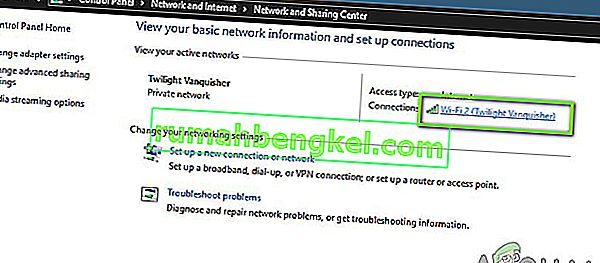
- انقر الآن على " خصائص " الموجودة في الجزء السفلي القريب من النافذة الصغيرة المنبثقة.
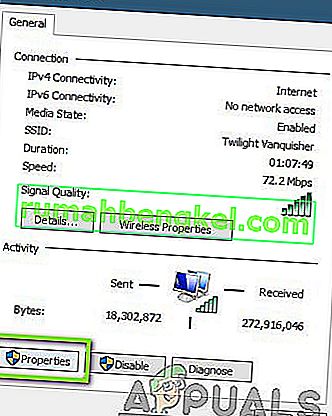
- انقر نقرًا مزدوجًا فوق " Internet Protocol Version 4 (TCP / IPv4) " حتى نتمكن من تغيير خادم DNS.
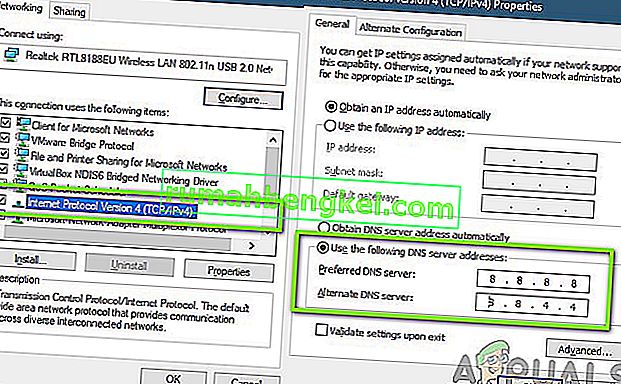
- انقر فوق " استخدام عناوين خادم DNS التالية: " حتى تصبح مربعات الحوار أدناه قابلة للتعديل. الآن قم بتعيين القيم على النحو التالي:
خادم DNS المفضل: 8.8.8.8 خادم DNS البديل: 8.8.4.4
- اضغط على موافق لحفظ التغييرات والخروج. أعد تشغيل الكمبيوتر بشكل صحيح وانتظر بضع ثوانٍ قبل بدء اللعبة. تحقق مما إذا كان هذا قد حل مشكلتنا.
الحل 5: إعادة تعيين ذاكرة التخزين المؤقت للشبكة والتكوينات
يستخدم كل ما يتصل بالإنترنت ذاكرة التخزين المؤقت للشبكة وتكويناتها لتعمل بشكل صحيح. إذا كانت تكوينات الشبكة وذاكرة التخزين المؤقت تالفة بطريقة ما أو بها بيانات سيئة ، فستواجه العديد من المشكلات بما في ذلك عدم القدرة على تحميل صور Facebook.
ما يمكننا القيام به هنا هو إعادة تعيين إعدادات الشبكة وذاكرة التخزين المؤقت ومعرفة ما إذا كان هذا يعمل. سنقوم أيضًا بإعادة تعيين إعدادات DHCP الخاصة بك.
ملاحظة: سيؤدي هذا إلى مسح جميع الإعدادات المخصصة التي قمت بتعيينها يدويًا.
- اضغط على Windows + R ، واكتب " موجه الأوامر " في مربع الحوار ، وانقر بزر الماوس الأيمن على التطبيق وحدد " تشغيل كمسؤول ".
- بمجرد وصولك إلى موجه الأوامر المرتفع ، قم بتنفيذ الأوامر التالية واحدة تلو الأخرى:
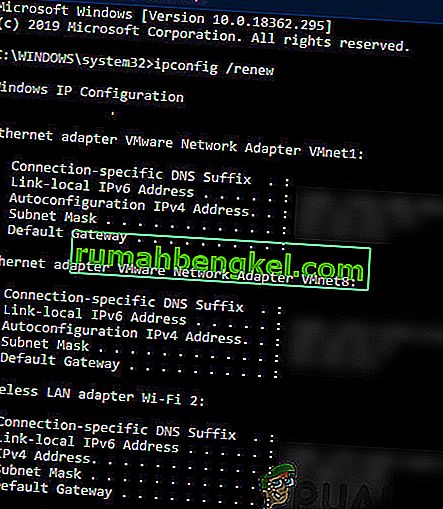
ipconfig / release ipconfig / تجديد ipconfig / flushdns netsh winsock reset net stop dhcp net start dhcp netsh winhttp reset proxy
- أعد تشغيل الكمبيوتر تمامًا بعد إعادة تعيين الشبكة وتحقق من حل المشكلة.
الحل 6: تغيير ملف Hosts الخاص بك
يحتوي كل جهاز كمبيوتر على ملف مضيف يسمح بتعيين أسماء المضيفين لعناوين IP كلما كان جهاز الكمبيوتر الخاص بك متصلاً بالإنترنت. وفقًا للعديد من المستخدمين ، كان هناك حل بديل حيث أدت إضافة إدخال معين يدويًا إلى حل مشكلة عدم تحميل صور Facebook على الفور.
ملاحظة: نوصي بعمل نسخة من ملف Hosts الحالي في حالة حدوث خطأ ما حتى تتمكن من استبداله بسهولة.
- اضغط على Windows + S ، واكتب " موجه الأوامر " في مربع الحوار ، وانقر بزر الماوس الأيمن على التطبيق وحدد تشغيل كمسؤول .
- الآن ، قم بتنفيذ الأمر التالي:
notepad.exe c: \ WINDOWS \ system32 \ السائقين \ الخ \ المضيفين
- عندما يكون ملف hosts مفتوحًا في Notepad ، انقر فوق Ctrl + F واكتب الجملة التالية في نهاية التعليقات:
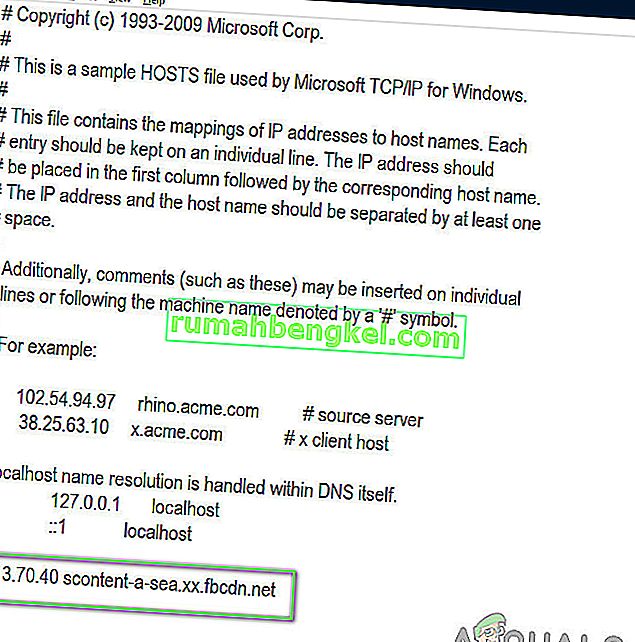
31.13.70.40 scontent-a-sea.xx.fbcdn.net
- تأكد من اتباع التنسيق بدقة كما هو موضح. حفظ التغييرات و الخروج. أعد تشغيل الكمبيوتر وتحقق من حل المشكلة.
الحل السابع: تثبيت برنامج Adobe Flash Player
يقال إن Adobe Flash player يستخدم بشكل ضئيل للغاية في التطبيقات في الوقت الحاضر. على الرغم من تعطيله في Chrome افتراضيًا ، فقد صادفنا العديد من الحالات حيث يؤدي تنشيطه / تثبيته إلى حل المشكلة. لا يوفر مشغل الفلاش أي عبء على جهاز الكمبيوتر الخاص بك. في الواقع ، كان هناك وقت حيث تم استخدامه على نطاق واسع في جميع التطبيقات هنا وهناك. فيما يلي طريقة للتحقق مما إذا كان لديك المشغل بالفعل وإذا لم يكن كذلك ، فكيف يمكنك تثبيته.
- انتقل إلى الموقع الرسمي لبرنامج Adobe Flash. بمجرد الوصول إلى موقع الويب ، انقر فوق Check Now . سيخبرك ما إذا كان لديك Flash Player مثبتًا أم لا.
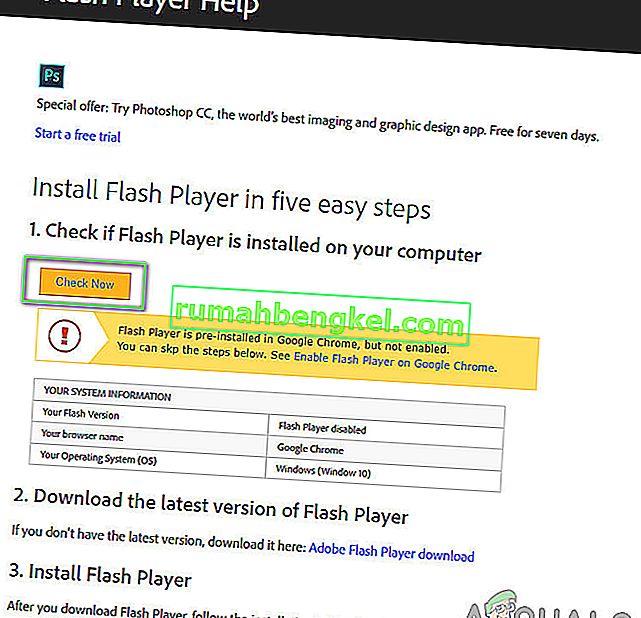
- إذا لم يكن برنامج Flash Player مثبتًا لديك ، فيمكنك تنزيله بسهولة بالنقر فوق ارتباط التنزيل. علاوة على ذلك ، إذا تم تعطيله ، فيمكنك تمكينه بالنقر فوق الارتباط أيضًا.
- بعد الانتهاء من تمكين Flash Player ، أعد تحميل المتصفح الخاص بك ومعرفة ما إذا كان قد تم حل المشكلة إلى الأبد.
الحل 8: تعطيل أدوات حظر الإعلانات
تعمل أدوات منع الإعلانات بطريقة ما على تحسين تجربة التصفح عن طريق إزالة جميع الإعلانات التي تراها على جهاز الكمبيوتر الخاص بك. لديهم آلية داخلية تعترض كل حركة المرور ثم تمر على النسخة التي تمت تصفيتها مع إزالة الإعلانات. على الرغم من أن مثل هذه الإضافات قد تحسن تجربتك ، إلا أن هناك حالات تسبب فيها مشكلات مثل عدم عمل صور Facebook.

للتحقق من ملحقات المتصفح على Chrome ، اكتب " chrome: // extensions " في شريط العناوين واضغط على Enter. يمكنك تعطيل ملحق مانع الإعلانات بإلغاء تحديد خيار " تمكين ". سيؤدي هذا تلقائيًا إلى تعطيل الامتداد من إجراء أي تغييرات على واجهة المستخدم الخاصة بك. أعد تشغيل المتصفح وتحقق مما إذا كانت آلية البحث تعمل بشكل صحيح.
ملاحظة : حاول تعطيل كل امتداد. قد يساعد هذا في استكشاف الأخطاء وإصلاحها إذا كان أي تطبيق معين هو سبب المشكلة.